 评分:4 版本:v2.52 官方版 更新时间:2025-02-25 16:59 大小:4.2M 平台:WinAll 语言:多国语言[中文] 授权:免费 类型:国外,密码相关
评分:4 版本:v2.52 官方版 更新时间:2025-02-25 16:59 大小:4.2M 平台:WinAll 语言:多国语言[中文] 授权:免费 类型:国外,密码相关软件介绍
keepass是开源的密码管理器,能够帮助用户记录基本上所有的密码,邮件、论坛等等,采用了高度加密的方式进行存储,不用担心信息会被泄露或者其他软件识别,可以有效地保护重要信息,以后登录的时候账号密码忘记了就可以使用它找回了。
keepass中文版介绍
真正自由的免费开源软件,无需安装,你可以放到U盘里随身携带,它支持高级加密标准(AES,Rijndael算法)和Twofish的加密算法的密码数据库,免去了你众多的烦恼。

设置中文方法
1、软件安装之后,“View”-“Change Language”,在弹出的窗口左下角,选择“get more”,自动跳转到官网,然后选择简体中文语言,下载中文语言包。

2、将其解压缩后放在keepass目录的Languages目录中。然后进入“View”-“Change Language...”选择简体中文语言包,并点击确定重启。

ps:由于官方的服务器是国外的,如果无法下载语言包,建议使用科学上网。
keepass使用教程
1、打开keepass,点击软件左上角的“文件”-“新建”创建一个新的密码数据库
2、点击ok后选定一个位置保存,可以用一个临时位置比如桌面(以后这个数据库文件可以随时剪切去别的地方)。
3、选定密码数据库位置后,需要创建管理密码。注意windows用户账户千万别勾选,血的教训!!

密码创建后就是创建数据库文件,其他选项都不重要,重要的是安全这一步:

4、然后数据库就打开了,打开后的数据库别急着生成密码,先做以下几个配置:
在“工具”-“生成密码表”中,将你以后需要自动生成的密码规则选好,包括密码长度和所需字符,以后新建密码的自动生成就是按这个规则生成的。如果怕麻烦,就按默认的就好了,因为有的网站的密码是不支持其他字符的,生成后还需要手工删除。

接着就是“工具”-“选项”里的配置,内容非常多,需要的可以自己看。

功能说明
1、可以记录任何重要的信息。默认情况下,每条记录只提供了帐户、密码、网站网址、备注四种参数可供填写,这也是许多同类软件提供的功能,但是KeePass能够记录的信息远远不止这些。
A、在每条记录的“高级”界面中,你可以为这条记录添加所有格式的文件,比如图片、文档等等。添加之后,通过双击文件名还可以快速打开这些文件。
B、可以添加其他字段。比如网上银行可能还需要你记录信用卡的帐号,这时你可以创建名为“信用卡帐号”的字段名,在字段值中输入十几位的字符。再比如有些网站在注册的时候,会让你设置找回密码时的问题和答案,相信绝大部分人是记不住的,因为不同网站中可选的问题都不一样,而答案更是可能胡乱填写的,这个时候你就可以把问题创建为字段名,答案保存成字段值。
2、无须安装。官方提供了安装版和绿色版。软件No1当然是推荐使用后者。这样一来,就不怕重装系统后软件无法运行的问题了,也无须担心密码丢失的问题。
3、无语伦比的安全性。使用这个软件,帐户和密码被泄露的几率非常低。因为所有的帐户和密码信息都会保存在一个你自己创建的数据库文件中。打开这个数据库时需要密码、这个文件本身也经过加密,在加上自动/手动锁定功能,可以说是万无一失。界面中的密码默认使用点表示,也可以还原成明文,这也很好的提高了安全性。
4、自动记录更改历史,修改前的所有信息也可以快速找到。许多时候,我们都会更改密码和用户名。但是更改前的信息对我们也是很重要的,许多时候还是可能会用到旧的。而KeePass的作者也是考虑到了这一点,所以你每次修改前的信息都不会被删除,而是被保存成为一个历史。你可以在编辑记录时的“历史”界面双击查看它们。
5、使用快捷键做到自动登录。默认情况下,KeePass会自动判断你正在浏览哪个网站,当登录框获得焦点的时候,按下ctrl+alt+a键可以自动帮你填写相关网站的用户名、密码、甚至连登录键都帮你按了。当然你也可以设置窗口自定义规则让自动登录功能只在某些程序中有效。如果登录的时候还需要你填写验证码等信息(也就是默认规则产生问题时),你可以创建自定义规则进行修正,比如取消自动点击登录按钮。
6、安全的快速复制帐户和密码、从此无须在重复输入这些信息。当你双击某条记录的帐户、密码时,这些信息就会暂时保存到剪切板中(默认12秒后自动清除剪切板),方便你进行粘贴。而网址双击后会直接打开,自定义字段在右键菜单中也可以进行快速复制。
软件截图

软件综述
KeePass 是一款免费开源的密码管理软件,以其安全性、灵活性和可定制性而闻名。总体来说,KeePass 是一款非常出色的密码管理软件,但也有一些缺点需要考虑。
优点:
- 免费且开源: 无需任何费用即可使用完整功能,并且源代码公开透明,允许安全专家审查和改进,增强了信任度和安全性。
- 安全性高:
- 采用 AES, ChaCha20 和 Twofish 等多种加密算法。
- 使用主密码或密钥文件(或两者结合)来加密整个密码数据库。
- 具有抗暴力破解攻击的保护机制。
- 支持双因素身份验证 (2FA),例如使用 YubiKey 或 TOTP。
- 离线存储: 密码数据库存储在本地,无需依赖云服务,降低了被云端攻击的风险。
- 高度可定制:
- 可以自定义密码条目,添加字段和属性。
- 支持插件,可以扩展软件功能,例如自动填充、浏览器集成等。
- 可以创建多个数据库,根据需要对密码进行分类管理。
- 多平台支持: 官方版本只支持 Windows,但有很多第三方移植版本支持 macOS、Linux、Android 和 iOS 等平台。
- 密码生成器: 内置强大的密码生成器,可以生成安全随机的密码。
- 灵活的数据导出: 支持多种数据导出格式,方便备份和迁移。
- 无跟踪: KeePass 不会跟踪用户数据或收集个人信息。
缺点:
- 用户界面略显过时: 界面相对简单朴素,与一些现代化的密码管理软件相比,美观性稍逊一筹。
- 配置相对复杂: 相比于一些云端密码管理软件,KeePass 的配置过程可能稍微复杂一些,需要手动设置数据库和主密码等。
- 同步问题: 由于是本地存储,需要在不同设备之间手动同步数据库,可以使用云存储服务(如 Dropbox, Google Drive, OneDrive)进行同步,但需要注意云存储的安全设置。
- 插件质量参差不齐: 虽然有丰富的插件可供选择,但插件质量和维护情况可能有所不同,需要谨慎选择。
适用人群:
- 注重安全性和隐私的用户: KeePass 的离线存储和强大的加密功能使其成为对安全性有较高要求的用户的理想选择。
- 需要高度自定义的用户: KeePass 的灵活性使其能够满足各种个性化需求。
- 对价格敏感的用户: KeePass 的免费开源特性使其成为预算有限用户的绝佳选择。
- 技术能力较强的用户: 虽然配置稍显复杂,但对于具有一定技术基础的用户来说,KeePass 的可定制性更具吸引力。
总结:
KeePass 是一款安全、强大且免费的密码管理软件。如果你注重安全性、隐私和可定制性,并且愿意花一些时间进行配置,那么 KeePass 绝对值得考虑。 但是,如果你更看重易用性和美观的界面,并且需要无缝的云端同步,那么可能需要考虑其他的密码管理软件。
在选择 KeePass 之前,建议先试用一下,了解其操作方式和特性,看看是否符合你的需求。
![汉化软件站-KeePass(密码管理软件) v2.52 官方版 多国语言[中文]免费 汉化软件站-KeePass(密码管理软件) v2.52 官方版 多国语言[中文]免费](/zb_users/upload/2024/02/logo.png)







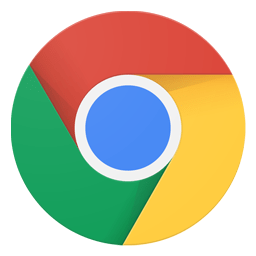
![idm下载器电脑版(internet download manager) v6.42.42.2 官方最新版 多国语言[中文]免费](https://img-ha.wai99.com/upload/2020-6/20206231640403333.jpg)